ملاحظة: نرغب في تزويدك بأحدث محتوى تعليمات لدينا بأسرع ما يمكن وبلغتك الخاصة. وقد تمت ترجمة هذه الصفحة آلياً وقد تحتوي على أخطاء نحوية أو أخطاء تتعلق بالدقة. كما نهدف إلى أن يكون هذا المحتوى مفيداً لك. هل يمكنك إخبارنا إذا كانت المعلومات مفيدة لك في أسفل هذه الصفحة؟ إليك المقالة بالغة الإنجليزية لسهولة الرجوع إليها.
ل# مشاركه العرض التقديمي PowerPoint مع الاصدقاء او المجتمع علي شبكه اجتماعيه، ستحتاج اولا الي اجراء اتصال بين الشبكه الاجتماعيه و OneDrive. اعداد اتصال ل# كل من الشبكات الاجتماعيه و# من ثم يمكنك يمكنك ترحيل كل الذي تريده. اليك الطريقه:
-
سجل دخولك الي OneDrive و# فتح الملف الذي تريد نشره.
-
انقر فوق علامة التبويب مشاركة.
-
ضمن مشاركة، انقر فوق نشر إلى وفوق إضافة خدمات، ثم حدد شبكة اجتماعية للاتصال بها.
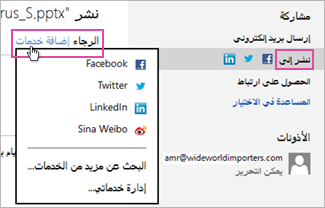
ملاحظة: إذا لم ترَ الشبكة الاجتماعية التي تريدها في القائمة، فانقر فوق البحث عن مزيد من الخدمات واتبع الإرشادات عبر الإنترنت لإضافتها.
-
انقر فوق اتصال.
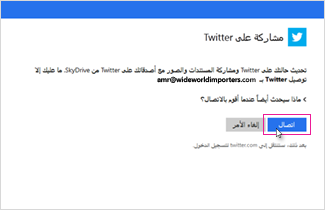
-
اسمح ل# حسابات الشبكه الاجتماعيه ل# التواصل مع بعضها البعض و OneDrive.
ملاحظة: يتطلب كل الشبكه الاجتماعيه التي تخويل الاتصال. ل# تغيير اذونات الاتصال في اي وقت، راجع تغيير او ازاله اتصال ب# شبكه اجتماعيه ادناه.
عندما تكون مستعداً لمشاركة العرض التقديمي:
-
ضمن مشاركة، انقر فوق نشر إلى.
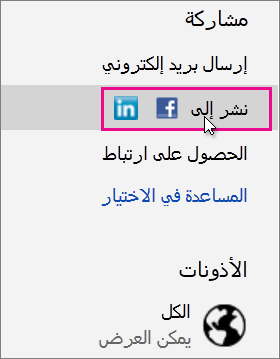
-
حدد مربعاً واحداً أو أكثر
-
اكتب رسالة حول العرض التقديمي الذي تريد نشره.
-
اسمح ل# الاشخاص (الذين يسجلون الدخول الي OneDrive ) ب# تحرير العرض التقديمي المنشور من خلال تحديد المستلمين القيام ب# التحرير.
-
انقر فوق نشر.
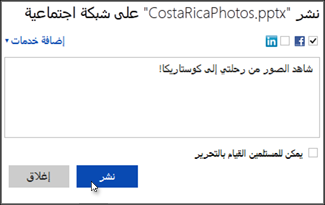
تغيير او ازاله اتصال ب# شبكه اجتماعيه
اذا قمت ب# اعداد اتصال بين OneDrive و# شبكه اجتماعيه مثل Facebook، و# ارتباطات Twitter او LinkedIn او اشخاص اخرين، يمكنك ازاله هذا الاتصال في اي وقت.
-
سجل دخولك الي OneDrive، انقر نقرا مزدوجا فوق ملف العرض التقديمي، و# ثم انقر فوق مشاركه.
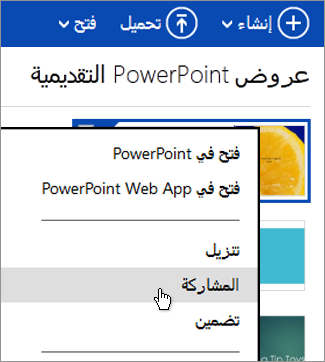
-
انقر فوق نشر إلى.
-
انقر فوق إضافة خدمات، ثم انقر فوق إدارة خدماتي.
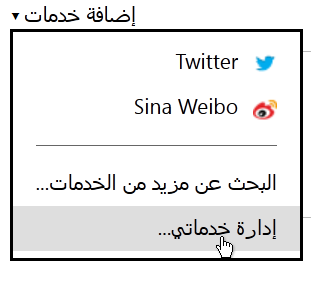
-
انقر فوق تحرير أسفل الشبكة الاجتماعية التي تريد تغييرها، على سبيل المثال Facebook.
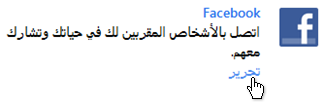
-
انقر فوق إزالة هذا الاتصال بالكامل، ثم انقر فوق إزالة.











